如何把登录时的账号密码删除 删除登录时的账号密码的方法
时间:2017-07-04 来源:互联网 浏览量:
今天给大家带来如何把登录时的账号密码删除,删除登录时的账号密码的方法,让您轻松解决问题。
在不信任的电脑是我们登陆了自己的账号密码,但是当我们不用的时候这些信息却停留在了登陆页面,很不安全,那么怎么设置呢具体方法如下:
1如图这就是遗留在电脑上的账号密码,别人很容易登陆,不安全
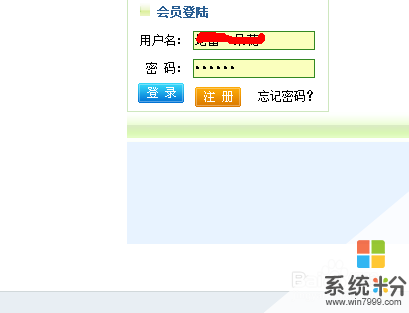 2
2下面我们打开浏览及的”工具“选项,然后选择图示位置
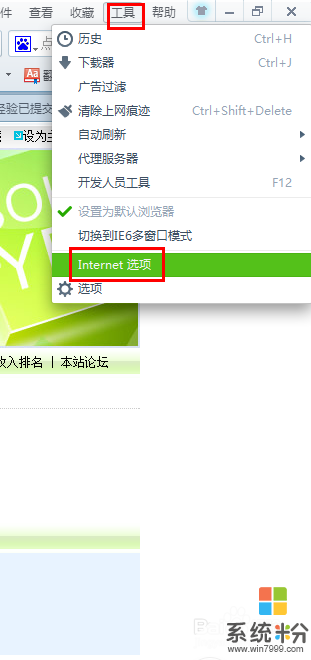 3
3在弹出的的页面选择”设置“
 4
4然后选择”缓存和数据库“把”允许使用网络缓存和数据库“前的勾去掉,然后点击确定
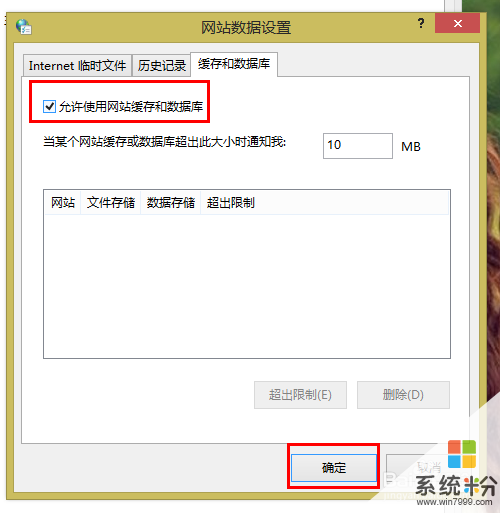 5
5此时在打开我们刚登陆的页面,那些信息已经没有了
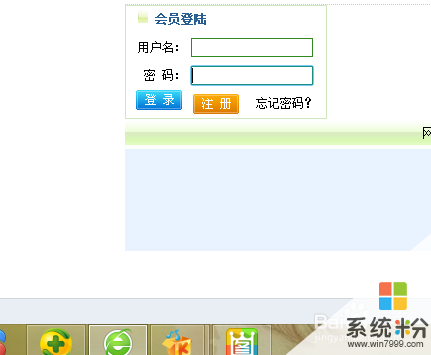
以上就是如何把登录时的账号密码删除,删除登录时的账号密码的方法教程,希望本文中能帮您解决问题。
我要分享:
相关教程
- ·如何改百度账号登录密码 改百度账号登录密码的方法有哪些
- ·百度账号忘记密码的登录方法。百度账号忘记密码如何登录?
- ·删除我们电脑的登录密码的方法。 怎样删除我们电脑的登录密码。
- ·怎么利用u盘保存上网登录账号密码实现快速登录 利用u盘保存上网登录账号密码实现快速登录的方法
- ·电脑微信可以用密码登录吗 电脑版微信账号密码登录方法
- ·电脑如何删除浏览器记录的登录密码 电脑 删除浏览器记录的登录密码的方
- ·设置颜色变黑了怎么调回来 电脑屏幕颜色变深了怎么还原
- ·笔记本可以装网卡吗 笔记本电脑无线网卡安装注意事项
- ·笔记本电脑怎么连wifi网络 笔记本电脑如何连接无线网络
- ·微信通话无声音 微信电话没有声音对方听不见
